隱藏 Samsung Galaxy 主屏幕、應用程序托盤和搜索上的應用程序
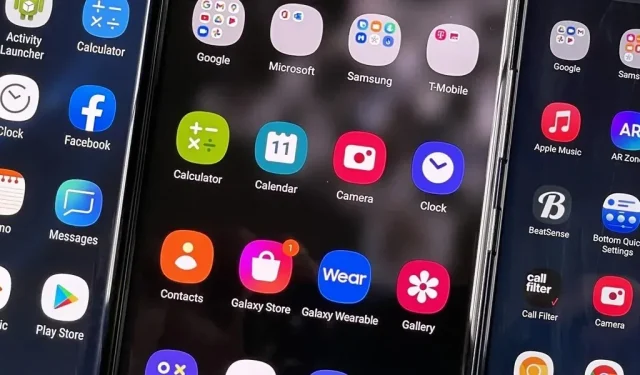
如何隱藏 Samsung Galaxy 主屏幕上的應用程序
如果您不願意,您不必查看手機上安裝的每個應用程序。如果您想整理、簡化事情或防止其他人看到您使用的某些應用程序,Samsung One UI 可以輕鬆隱藏主屏幕、應用程序抽屜和 Samsung Galaxy 搜索工具中的應用程序。
如果這對您來說是新聞,那是因為您可以從 Galaxy 主屏幕和應用程序抽屜中隱藏應用程序並不完全明顯。然而,該功能已經以某種形式推出了近十年,至少從三星針對 Android 4 推出 TouchWiz Nature UX 以來是這樣。
無論您的設備運行的是 Samsung Experience 還是 Samsung One UI,您都可以在許多 Samsung Galaxy 智能手機上隱藏應用程序。因此,Galaxy S22、Galaxy A52、Galaxy M33 和 Galaxy Z Fold 和 Flip 等新型號將與 Galaxy S、Galaxy A、Galaxy Note、Galaxy M、Galaxy F、Galaxy J 和其他 Galaxy 系列中的許多其他手機一樣使用。
要隱藏應用程序,請執行以下操作之一:
- 點擊應用程序抽屜中的垂直省略號,然後選擇主屏幕設置或僅選擇設置。
- 按住主屏幕上的背景,然後選擇“主屏幕設置”或僅選擇“設置”。
- 轉至設置 -> 顯示 -> 主屏幕 (Android 7-10)。
- 轉至設置 -> 主屏幕 (Android 11-12)。
在主屏幕(左)、應用程序抽屜(中)或“設置”應用程序(右)中。
在主屏幕設置中,點擊隱藏應用程序。應用程序抽屜中可見的所有應用程序都會出現。選擇您要隱藏的每個應用程序。選定的應用程序將顯示在 One UI 頂部的“隱藏應用程序”部分中,但不會顯示在體驗中。要保存您的選擇,請選擇“完成”或“應用”。您可以隨時返回此菜單以在需要時顯示應用程序。
隱藏應用程序不會阻止其他人顯示和打開應用程序。但是,這將禁用軟件更新並阻止應用程序在後台運行。您可以通過單擊 Play 商店中應用程序頁面上的“啟用”再次啟用軟件更新,或者進入“設置”->“應用程序”->“[應用程序名稱]”並單擊“啟用”。該應用程序仍將隱藏,但將繼續接收更新。
要使用密碼鎖定您的應用程序,請使用 Samsung 安全文件夾。如果您只想在主屏幕上隱藏應用程序,但仍希望它們顯示在應用程序抽屜和搜索中,請按住主屏幕上每個應用程序的圖標,然後選擇“刪除”或“從主屏幕刪除”。您還可以禁用預裝的應用程序。



發佈留言